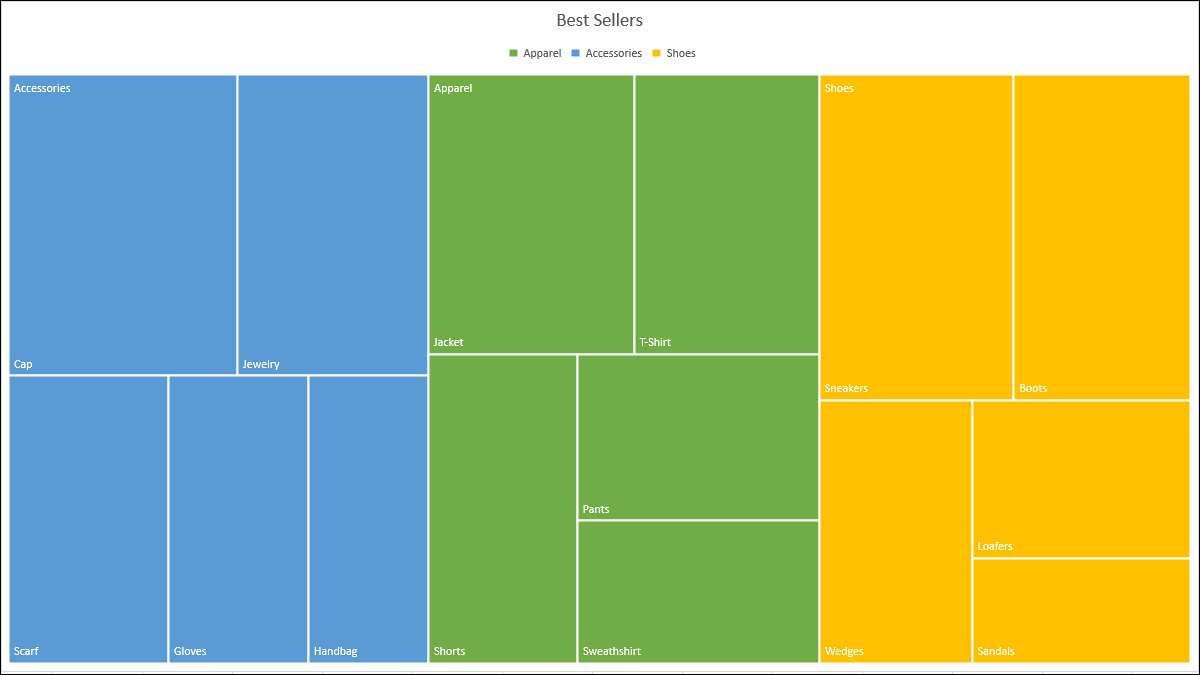
Se si desidera visualizzare i dati gerarchici in un visual compatto, è possibile utilizzare un grafico TreeMap. In Microsoft Excel, è possibile creare e personalizzare un TATEMAP in pochi minuti. Ti mostreremo come.
A proposito di grafici di Treemail.
Come accennato, Treemaps sono destinati a lavorare con Dati gerarchici , e questi dati hanno relazioni una-a-molti. I Taridep sono un buon strumento per la visualizzazione di cose come i prodotti più venduti, la popolazione di posizione, le vendite regionali e i dati strutturati simili ai genitori-figlio.
IMPARENTATO: Come creare un grafico organizzativo in PowerPoint
Un Talemap utilizza rettangoli nidificati e colorati che puoi pensare come i rami. Ogni elemento nel set di dati è rappresentato da un rettangolo e dalle dimensioni di ciascuna correlazione ai dati numerici.
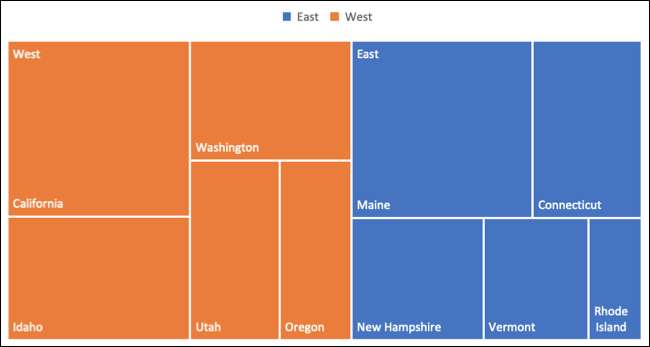
I benefici di un TreeMap includono un modo semplice per individuare modelli, somiglianze e anomalie e un metodo strutturato per mostrare pezzi di un tutto. Anche la compattezza di un Talemap lo rende visivo non invadente nel tuo foglio di calcolo.
Come creare un Talideap in Excel
Il modo migliore per organizzare i dati per il tuo TreeMap è iniziare con la categoria principale o il genitore nella prima colonna. Quindi, aggiungere le sottocategorie, gli elementi successivi e i dati del numero nelle colonne a destra.
Ad esempio, utilizzeremo un semplice set di dati a tre colonne. Abbiamo i nostri prodotti più venduti che sono categorizzati per tipo nella prima colonna. I prodotti all'interno di ciascuna categoria sono nella seconda colonna. E infine, le nostre unità vendute sono nella terza colonna.
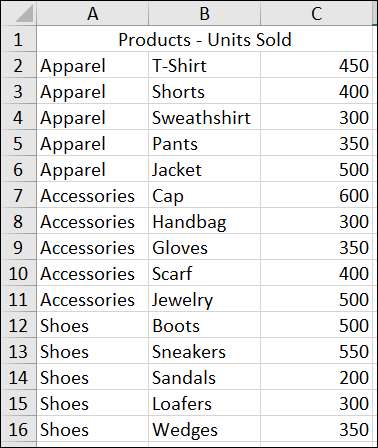
Seleziona i dati per il grafico e la testa alla scheda Inserisci. Fare clic sulla freccia a discesa "Gerarchia" e seleziona "TreeMap".
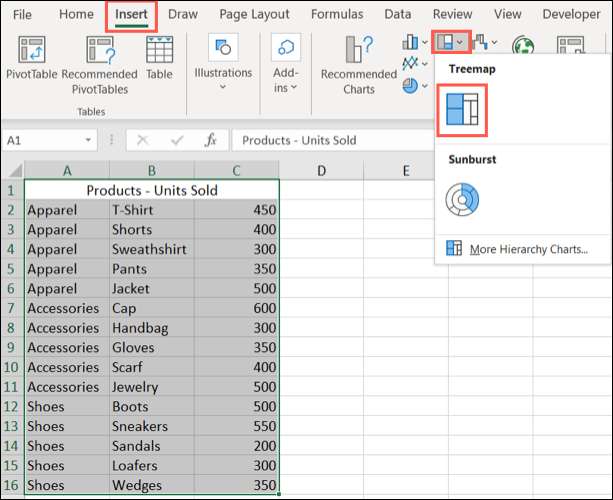
Il grafico verrà visualizzato immediatamente nel foglio di calcolo. E puoi vedere come i rettangoli sono raggruppati nelle loro categorie insieme a come vengono determinate le dimensioni.
Nello screenshot qui sotto, puoi vedere il più grande prodotto venduto, accessori e GT; Cap, e la più piccola, scarpe e GT; Sandali.
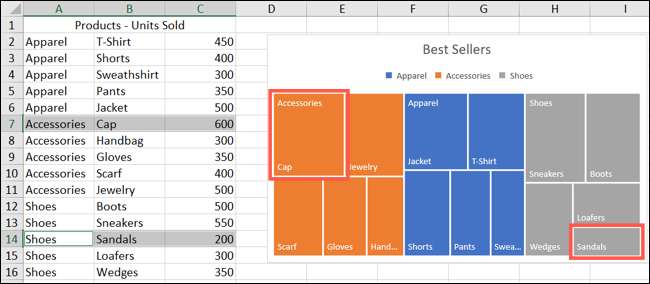
Successivamente, è possibile apportare alcune modifiche all'aspetto, spostare o ridimensionare il grafico e dargli un titolo.
Come personalizzare un TAREUDAP in Excel
Il posto migliore per iniziare a personalizzare il tuo TreeMap è dandogli un titolo. Per impostazione predefinita, il nome è il titolo del grafico. Basta fare clic sulla casella di testo e inserisci un nuovo nome.

Successivamente, è possibile selezionare uno stile, una combinazione di colori o un layout diverso per il TraiMap. Seleziona il grafico e vai alla scheda Design del grafico che viene visualizzato. Utilizzare la varietà di strumenti nel nastro per personalizzare il tuo TreeMap.

Per stili di riempimento e linea e colori, effetti come l'ombra e le dimensioni 3-D o le dimensioni esatte e le proporzioni, è possibile utilizzare la barra laterale del grafico in formato. O fare clic con il pulsante destro del mouse sul grafico e selezionare "Format Chart Area" o fare doppio clic sul grafico per aprire la barra laterale.
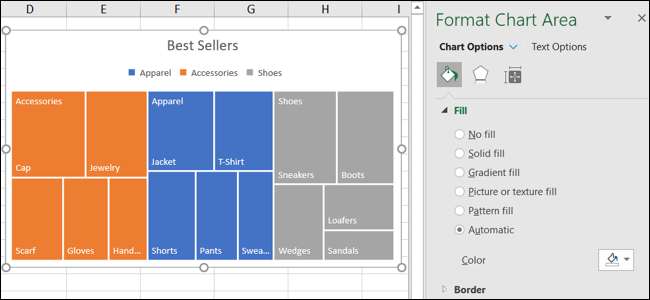
Su Windows, vedrai due pratici pulsanti a destra del tuo grafico quando lo selezioni. Con questi, puoi aggiungere, rimuovere e riposizionare gli elementi del grafico. E puoi scegliere uno stile o uno schema di colori con il pulsante Stili di grafico.
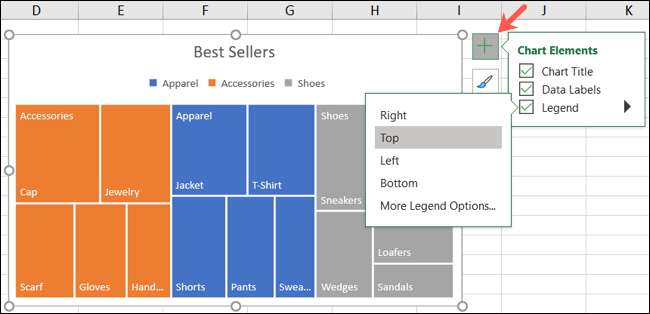
Per spostare il grafico in un nuovo punto sul foglio, semplicemente selezionalo, quindi trascina e rilascialo dove lo vuoi. Per ridimensionare il grafico, è possibile trascinare verso l'interno o verso l'esterno da un angolo o dal bordo.
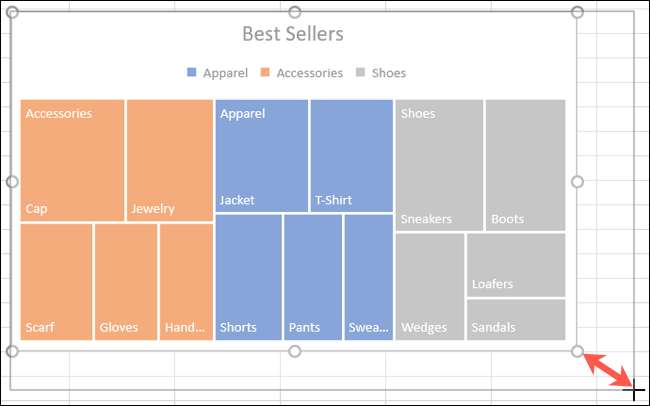
I grafici sono supervisioni che possono aiutare a visualizzare i tuoi dati in modi facili da leggere per il tuo pubblico. Quindi, potresti anche considerare Creare un grafico a cascata o Un grafico Pareto. in Microsoft Excel.






